Du måste erkänna att Samsung fortfarande är den bästa Android-telefonen. Om du är en Samsung Galaxy Note 8 eller S8 / 7/6/5-användare måste du vara nöjd med kamerans och bildresultaten. Under den dagliga användningen av din telefon kan du ofta spela in videor för att fånga de underbara stunderna. Finns det något bra Samsung Video Editor? Hur redigerar du dina inspelade videor?
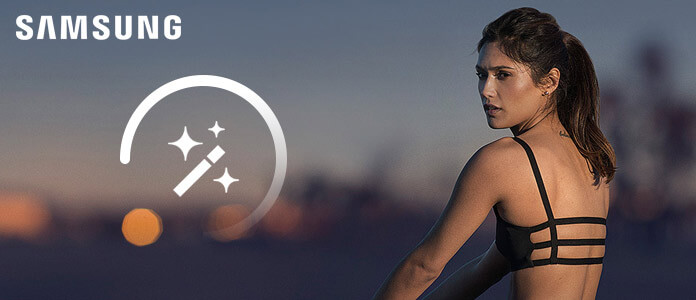
Om du letar efter det bästa Samsung videoredigeringsverktyget är du på rätt plats. Här rekommenderar vi verkligen den professionella Samsung Video Editor för att hjälpa dig hantera alla typer av redigeringssaker. Det har förmågan att trimma, beskära, slå samman videor i olika format, anpassa videoeffekter, förbättra videokvaliteten och mer. Du kan gratis ladda ner den och prova.
1 Lägg till Samsung-video
Ladda ner, installera och starta detta kraftfulla Samsung videoredigeringsprogram på din dator. Klicka på "Lägg till fil" för att importera videor som har tagits av din Samsung-enhet.
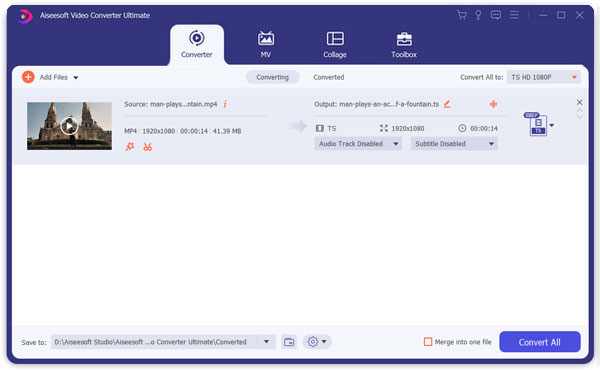
2Redigera Samsung-video
Efter lastning klickar du på "Redigera" för att starta Samsung videoredigering. Olika grundläggande redigeringsfunktioner är utformade i detta gränssnitt.

3Förhandsgranska och spara den redigerade videon
Denna kraftfulla Samsung Video Editor är utrustad med en inbyggd videospelare, som gör att du kan förhandsgranska videoeffekterna medan du redigerar. Du kan klicka på "Profil" för att välja lämpligt utgångsformat i listrutan. Till sist måste du klicka på "Konvertera" för att bekräfta alla redigeringar på din Samsung-video.
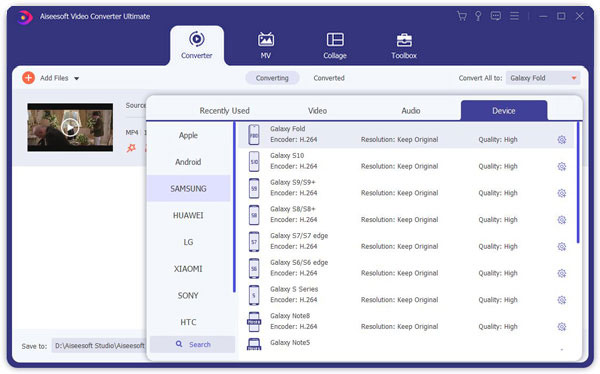
Om du vill redigera videor direkt på din Samsung-telefon kan du lita på Samsung Video Editor-appen. Här listar vi tre fantastiska redigeringsappar som du kan välja mellan.
https://play.google.com/store/apps/details?id=com.xvideostudio.videoeditor
Free Video Editor är en mycket populär videoredigeringsapp för Samsung. Det har många grundläggande funktioner som trimning, sammanslagning, justering av videoeffekter och bakgrundsmusik och mer. Från dess namn kommer du att veta att det är en helt gratis videoredigerare.
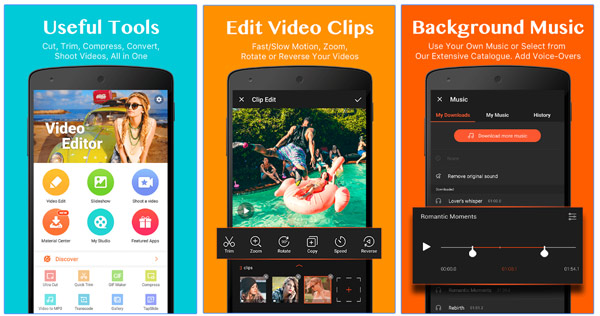
https://play.google.com/store/apps/details?id=com.wondershare.filmorago
FilmoraGo kan också fungera som en bra Samsung videoredigerare för att hjälpa dig redigera videor på Android-enheten. Det låter dig klippa / rotera / kombinera video, slow motion, övergångar, musik, överlägg och mer. Men du borde veta att den här videoredigeraren för Samsung inte är en gratis app. Du måste köpa pro-versionen när du vill spara några operationer.
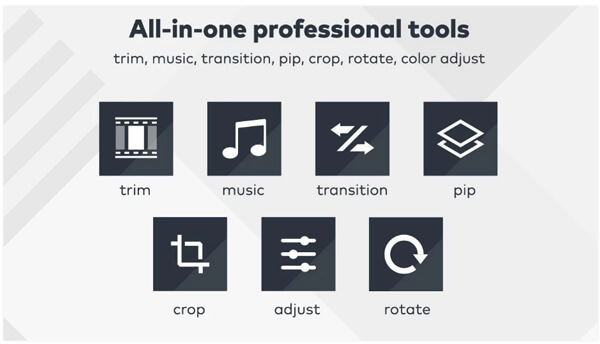
https://play.google.com/store/apps/details?id=com.alivestory.android.alive
Movie Maker Filmmaker är en av de mest kraftfulla Samsung videoredigeringsapparna. Med sin hjälp kan du enkelt klippa, beskära, ordna om videoinnehåll och ställa in kontaktpunkter. En mängd videoeffekter erbjuds i den här appen för att hjälpa dig utforma dina egna anpassade filter. Även om det är en gratis videoredigeringsapp för Samsung, måste du uppgradera till betald version när du vill använda många funktioner.
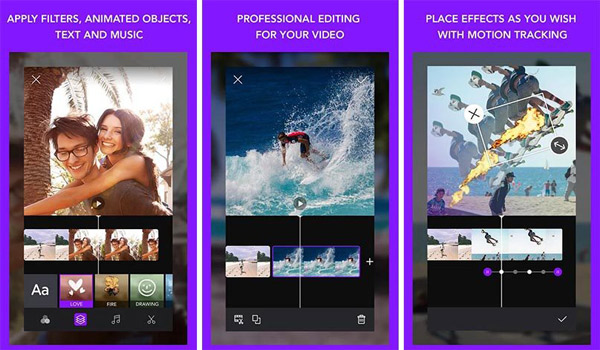
Har Samsung en videoredigerare?
Ja. Samsung Galaxy-serien har den inbyggda videoredigeraren. Den inbyggda videoredigeraren finns i ditt galleri, som låter dig redigera ditt rörelsemasterverk.
Var är den inbyggda Samsung videoredigeraren?
Den inbyggda videoredigeraren på Samsung Galaxy-telefonen finns i Galleri. Vanligtvis är videoredigeraren dold, och bara om du öppnar och redigerar en video från Galleri kan du använda redigeringsfunktionerna. Du bör dock notera att den inbyggda videoredigeraren kommer att upphöra med Samsung Galaxy-telefonen som körs i Android P.
Hur slår man ihop videor på Samsung S9?
För att slå samman videorna på Samsung S9 kan du använda den inbyggda videoredigeraren. Öppna bara videon i Galleri-appen och tryck på Redigera. Klicka sedan Movie Maker -knappen i det högra nedre hörnet, och sedan kan du slå samman flera videor och bilder till en video. Du bör dock märka att du bara kan ta upp till fyra videoklipp och slå dem samman i ett videokollage.
Hur klipper du video på Samsung S10?
På samma sätt som att kombinera videor i en fil kan du också använda den inbyggda videoredigeraren för att trimma en video till delar. Efter att ha öppnat en video in Galleri, Klicka Movie Maker och välj trimfunktionen för att skära den långa videon i scener.
Vi talar om Samsung videoredigerare i den här artikeln. Vi visar dig flera fantastiska videoredigeringsappar för Samsung som hjälper dig att hantera videor som har tagits av din bärbara enhet. Oavsett om du vill redigera video på datorn eller direkt redigera video på Samsung-telefon kan du hitta den lämpliga appen för att göra det från den här sidan.